※ iOS端末用のAirCampusについての説明をしています。AndroidについてはAirCampus for Android マニュアルをご利用ください。
ユーザ画像を設定したい
投稿時に表示されるユーザ画像設定するにはPCもしくは AirCampusから設定する必要があります。
登録時のヒントは下記ご参照ください。
AirCampus for iOS からユーザ画像を設定する
1.AirCampusを起動し、スライドメニューを開き、[アカウント]をタップします。
2.登録情報設定画面が表示されます。
ユーザー画像右側にある[変更]ボタンをタップします。
3.[ユーザー画像変更]画面が表示されますので、[ファイル選択]のアイコンをタップし
アイコンに使用する画像を選択して頂くか、又は撮影を行ってください。
写真を選択した場合、拡張子によってはアップロードできない場合がありますので
その場合はPCで拡張子を変更してアップロードしなおしてください。
アイコンに使用する画像が表示されたら、[更新]ボタンを押下してください。
*初回ログイン時はユーザ画像が設定できません。
ログインの完了後に上記手順で設定してください。


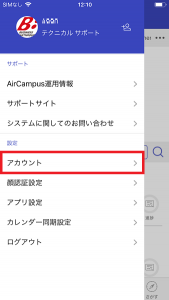
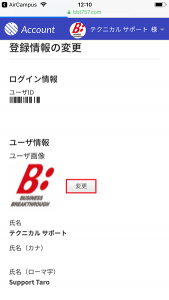
 PDF形式で記事をダウンロードする
PDF形式で記事をダウンロードする